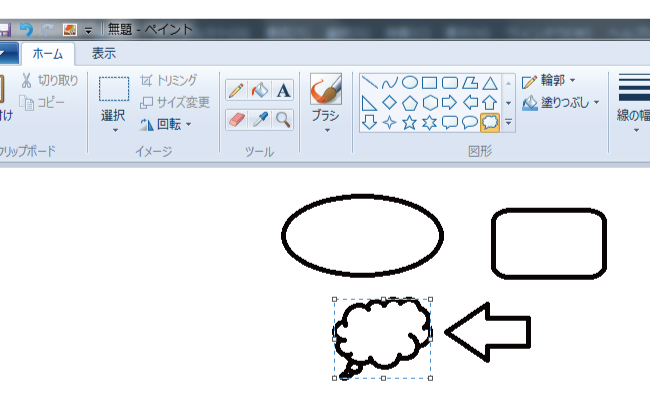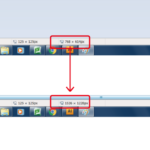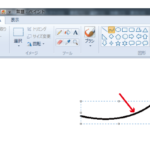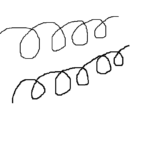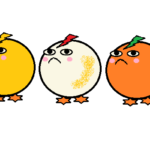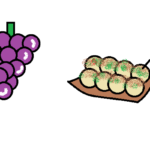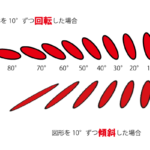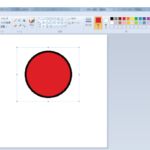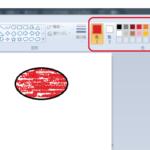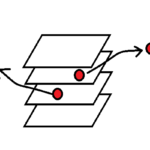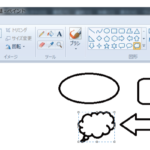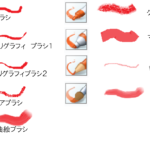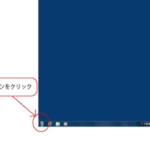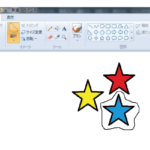2016/12/22
sponsored link
ペイントには、いろいろな図形描画があります
簡単に図形を選んでドラッグするだけで、よく使う標準的な図形は描画することが出来ます。
線の色や太さ、塗りつぶしなども設定することが出来ますので、色々描いてみましょう。
図形を描画するときは図形グループから選択します。
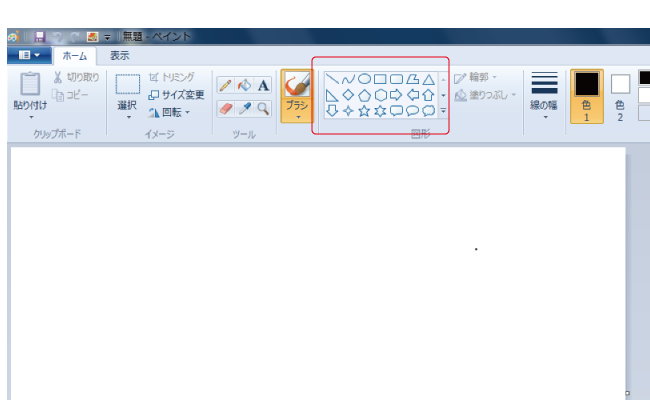
まずは描きたい図形を選択してみましょう。
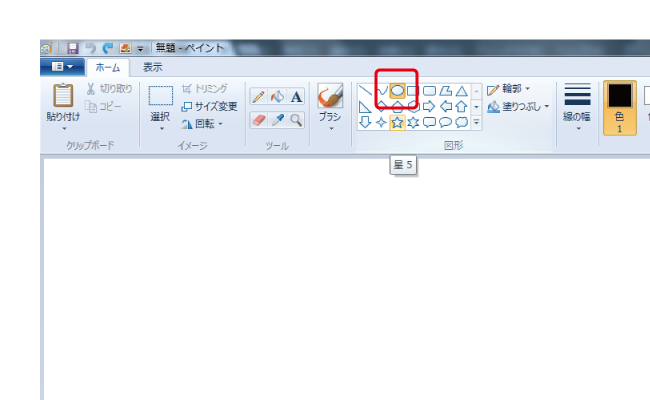
この時点で線の太さを選択してもOKです。
(描画する前に線の太さを変更しておく方法です)
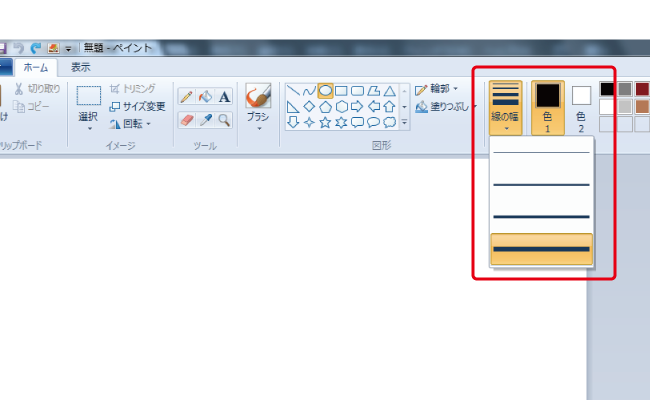
ドラッグで描いていきます
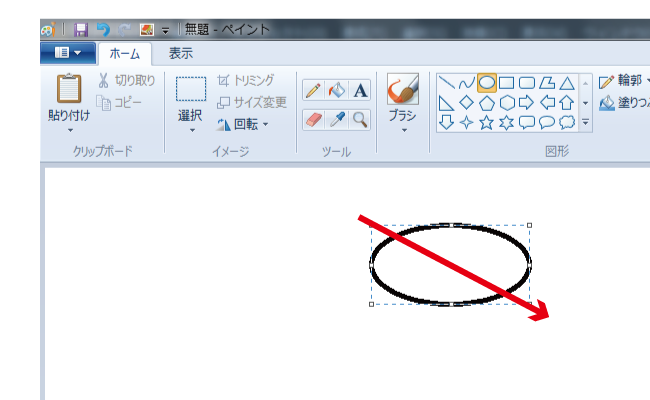
描画してから線の太さを変更することも出来ます。
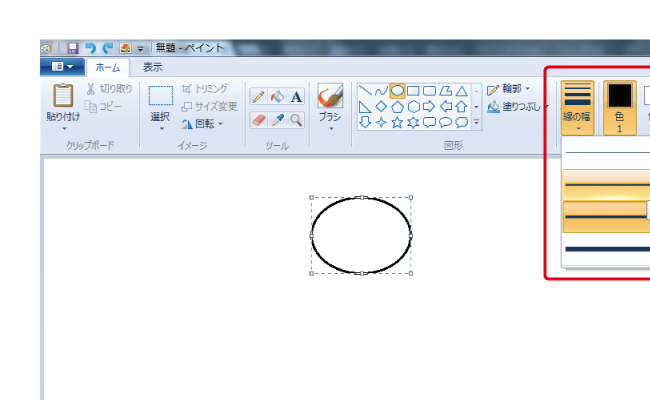
色の設定も同じように出来ます。色を設定してから描画をするか、描画後に色を変更も出来ます。
(その場合は、描画直後、まだ図形が選択された状態に限り有効です)
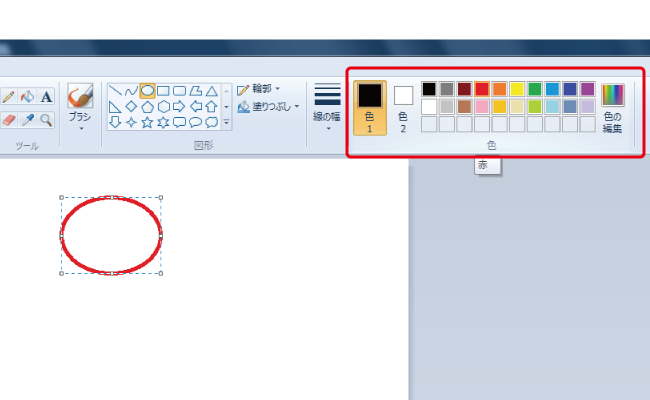
注意
色の設定をする時は、必ず「色1」を設定してください。「色2」を設定してしまうと、背景色が変更されてしまいますので、消しゴム機能を使用した際、白以外の色で塗りつぶされてしまいます)
ほかの図形もドラッグで描くことが出来ます。